Kako popraviti treptanje ekrana Google Chromea u Windowsu

Saznajte kako riješiti uobičajeni problem treptanja ekrana u Google Chrome web pregledniku.
Google Chrome najpopularniji je web preglednik na globalnoj razini, s bazom vjernih korisnika od 2,7 milijardi korisnika. Kada se korisnici mogu privremeno prebaciti na drugi preglednik, jedini put kada Chrome ne radi ispravno . Googleov preglednik ponekad može izbaciti dosadni ERR_NAME_NOT_RESOLVED kôd pogreške. Drugim riječima, Chrome ne može učitati web-stranice koje pokušavate posjetiti i morate se prebaciti na drugi preglednik da biste im pristupili. Ovaj kod pogreške utječe na uređaje sa sustavom Windows i Android. Pogledajmo kako to možete popraviti.
Ako vaša predmemorija i kolačići ometaju web stranice koje posjećujete, izbrišite ih , osvježite preglednik i pokušajte ponovno.
Na računalu kliknite na Chromeovu ikonu s tri točke i dvaput odaberite Povijest . Zatim kliknite na Obriši podatke pregledavanja , odaberite opciju vremenskog raspona od 4 tjedna i pritisnite gumb Obriši podatke . Osim toga, onemogućite sva svoja proširenja i provjerite postoji li pogreška.
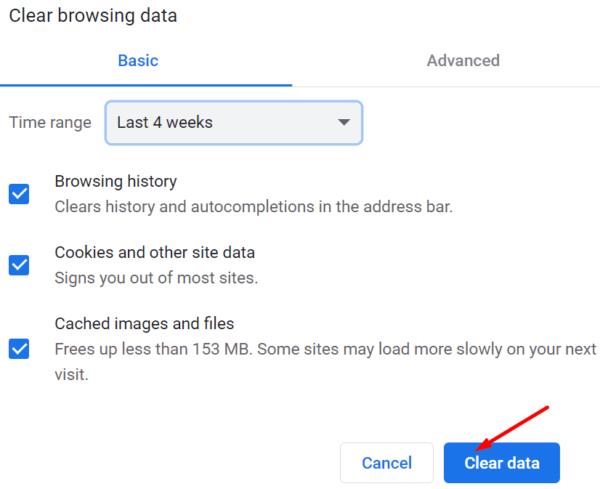
Na Androidu kliknite Više opcija i odaberite Postavke . Idite na Privatnost i sigurnost i dodirnite Obriši podatke pregledavanja .
Zatim idite na Postavke , dodirnite Aplikacije , odaberite Pohrana i pritisnite gumb Očisti predmemoriju ako već nije zasivljen.
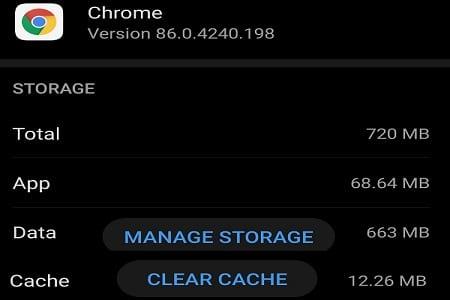
Idite na Chromeove postavke , odaberite Privatnost i sigurnost i idite na Kolačići i drugi podaci web-mjesta .
Pomaknite se prema dolje do Učitavanje stranica za brže pregledavanje i pretraživanje i isključite ovu opciju.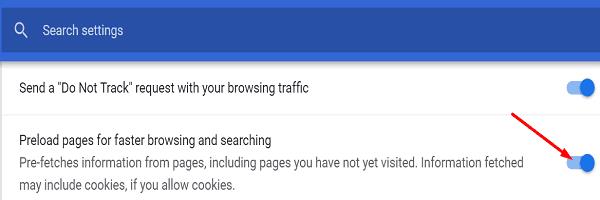
Osvježite preglednik i provjerite je li problem nestao.
Ako problem utječe samo na Chrome, promijenite DNS postavke preglednika. Ako se problem nastavi, promijenite DNS postavke sustava.
Otvorite novu karticu Chrome i idite na chrome://settings/security .
Pomaknite se prema dolje do Napredno i onemogućite Koristi siguran DNS .
Osvježite preglednik i provjerite je li problem nestao.
Ako još uvijek ne možete koristiti preglednik, idite na Prilagođene postavke i odaberite drugi DNS s padajućeg izbornika. Isprobajte sve opcije i provjerite koja vam odgovara.
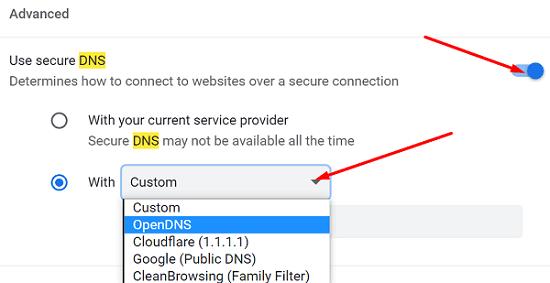
Pokrenite naredbeni redak s administratorskim pravima i pokrenite naredbu ipconfig/flushdns . Provjerite je li ova brza naredba riješila problem. Ako nije, promijenite svoje DNS postavke.
Idite na Upravljačka ploča → Mreža i internet → Centar za mrežu i dijeljenje .
Odaberite Promjena postavki adaptera .
Desnom tipkom miša kliknite svoju vezu i odaberite Svojstva .
Odaberite IPv4 (TCP/IPv4) i kliknite gumb Svojstva .
Pod Koristi sljedeće adrese DNS poslužitelja unesite jednu od opcija u nastavku.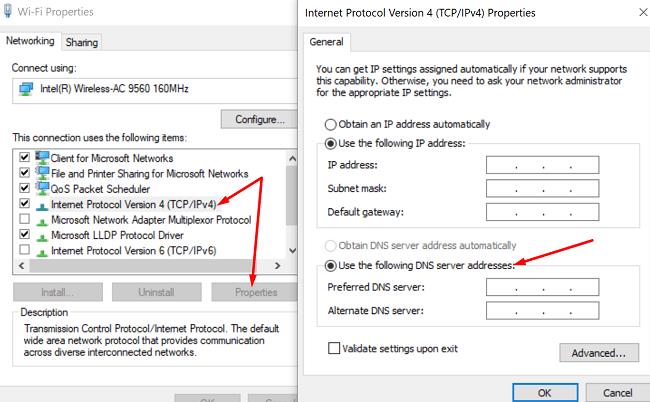
Spremite postavke i provjerite rezultate.
Idite na Postavke , idite na Mrežne postavke i odaberite Privatni DNS poslužitelj .
Odaberite prilagođenu opciju poslužitelja i unesite nove DNS postavke.
Spremite postavke i provjerite postoji li pogreška.
Napomena : Koraci koje treba slijediti na Androidu mogu se malo razlikovati, ovisno o modelu vašeg telefona i verziji Androida.
Ako pogreška Name Not Risolved sprječava Chrome u učitavanju web-stranica, izbrišite predmemoriju i kolačiće, onemogućite značajku za prethodno učitavanje web-mjesta i ponovno pokrenite uređaj. Ako se pogreška nastavi, promijenite svoje DNS postavke. Pritisnite komentare u nastavku i javite nam jeste li uspjeli riješiti problem uz pomoć ovog vodiča.
Saznajte kako riješiti uobičajeni problem treptanja ekrana u Google Chrome web pregledniku.
Saznajte kako se nositi s greškom “Aw, Snap!” u Chromeu, s popisom učinkovitih metoda za rješavanje problema i pristupanje stranicama koje želite.
Web preglednik Google Chrome pruža način za promjenu fontova koji koristi. Saznajte kako postaviti font na onaj koji želite.
Održavajte predmemoriju očišćenom u vašem Google Chrome web pregledniku slijedeći ove korake.
Imate Amazon Fire i želite ga instalirati Google Chrome? Saznajte kako instalirati Google Chrome putem APK datoteke na Kindle uređajima.
Promijenite zadanu temu Google Chromea i dajte pregledniku novi izgled slijedeći ove korake prilagođene početnicima.
S toliko online opasnosti, saznajte kako riješiti problem kada se pojavi poruka "Vaša veza nije privatna" u Google Chromeu. Slijedite ove provjerene korake.
Kako izbrisati lozinke pohranjene u web pregledniku Google Chrome.
Ako vas pogreška status_breakpoint u Chromeu sprječava u korištenju preglednika, upotrijebite ove metode za rješavanje problema da biste je riješili.
Spriječite prikazivanje dosadnih obavijesti u web-preglednicima Edge, Chrome, Opera i Firefox.
Naučite dva načina na koja možete brzo ponovno pokrenuti web-preglednik Google Chrome.
Pogreška Google Chrome 400 je pogreška klijenta koja se javlja zbog netočnih zahtjeva, nevažeće sintakse ili problema s usmjeravanjem.
Ako ste dobili upozorenje o kritičnoj pogrešci Google Chromea, pravilo broj jedan je da NE kontaktirate lažnu podršku jer to nije ništa drugo do prevara.
Kako vratiti Google Chrome traku oznaka ako nestane.
Naučite kako izvesti i prenijeti svoje spremljene zaporke u web-preglednik Google Chrome uz ovaj vodič.
Ako je Chromeov alat za čišćenje prestao raditi dok je tražio štetni softver, izbrišite predmemoriju i kolačiće te ponovno instalirajte preglednik.
Detaljan vodič koji vam pokazuje kako omogućiti ili onemogućiti JavaScript u web-pregledniku Google Chrome.
Ako 1Password ne uspije potvrditi potpis koda Chromesa, izbrišite predmemoriju preglednika i onemogućite sva proširenja preglednika, osim 1Password.
Promijenite jezik koji se koristi u web-pregledniku Google Chrome.
Vaš web preglednik jedna je od vaših najčešće korištenih aplikacija, stoga je važno odabrati onu koja vam najbolje odgovara. U ovom članku dobro prođite kroz neke od
Uklonite pohranjene informacije iz Firefox autofill slijedeći brze i jednostavne korake za Windows i Android uređaje.
Saznajte kako označiti ili označiti određeni tekst u vašim Google Dokumentima pomoću ovih koraka za vaše računalo, pametni telefon ili tablet.
Za rješavanje problema sa zastoju videa na Windows 11, ažurirajte grafički upravljač na najnoviju verziju i onemogućite hardversku akceleraciju.
Pitate se kako prenijeti datoteke s Windowsa na iPhone ili iPad? Ovaj vodič s korak-po-korak uputama pomaže vam da to lako postignete.
Pokretanje programa visokog intenziteta na vašem Chromebooku koristi mnogo CPU snage, što posljedično iscrpljuje vašu bateriju.
Očistite povijest preuzimanja aplikacija na Google Play kako biste dobili novi početak. Evo koraka koje je lako slijediti za početnike.
Saznajte koliko je lako dodati riječ ili drugi jezik za provjeru pravopisa u Firefoxu. Također saznajte kako možete isključiti provjeru pravopisa za preglednik.
Samsung Galaxy Z Fold 5 je jedan od najzanimljivijih uređaja svog vremena u 2023. godini. Svojim širokim preklopnim ekranom od 7.6 inča, uz dodatni prednji ekran od 6.2 inča, Z Fold 5 pruža dojam da držite i upravljate budućnošću.
Pogledajte koje korake trebate slijediti kako biste brzo isključili Google Asistenta i dobili malo mira. Osjećajte se manje nadziranima i onemogućite Google Asistenta.
Mnoge vijesti spominju "mračni web", ali vrlo malo njih zapravo raspravlja o tome kako mu pristupiti. Ovo je uglavnom zato što mnoge web stranice tamo sadrže ilegalan sadržaj.



























